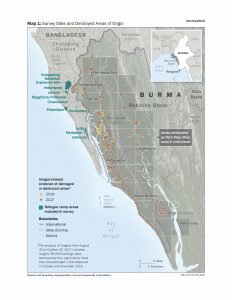Windows အိုင်ကွန်ကို နှိပ်ပါ။
- Setting ကိုရွေးချယ်ပါ။
- အကောင့်များကိုအသာပုတ်ပါ။
- မိသားစုနှင့် အခြားအသုံးပြုသူများကို ရွေးပါ။
- “ဤ PC သို့ အခြားသူတစ်ဦးကို ထည့်ပါ” ကိုနှိပ်ပါ။
- "ကျွန်ုပ်တွင် ဤလူ၏ အကောင့်ဝင်ရောက်မှု အချက်အလက် မရှိပါ။" ကို ရွေးပါ။
- "Microsoft အကောင့်မပါဘဲအသုံးပြုသူထည့်ပါ" ကိုရွေးချယ်ပါ။
- အသုံးပြုသူအမည်ကိုထည့်ပါ၊ အကောင့်၏စကားဝှက်ကို နှစ်ကြိမ်ရိုက်ထည့်ပါ၊ သဲလွန်စတစ်ခုထည့်ကာ Next ကိုရွေးချယ်ပါ။
Windows 10 တွင် စီမံခန့်ခွဲသူအကောင့်အသစ်ကို မည်သို့ဖန်တီးရမည်နည်း။
ဒေသန္တရ Windows 10 အကောင့်တစ်ခုဖန်တီးရန်၊ စီမံခန့်ခွဲရေးဆိုင်ရာအခွင့်ထူးများဖြင့် အကောင့်တစ်ခုသို့ ဝင်ရောက်ပါ။ စတင်မီနူးကိုဖွင့်ပါ၊ အသုံးပြုသူအိုင်ကွန်ကို နှိပ်ပါ၊ ထို့နောက် အကောင့်ဆက်တင်များကို ပြောင်းလဲမည်ကို ရွေးချယ်ပါ။ ဆက်တင်များ ဒိုင်ယာလော့ဘောက်စ်တွင်၊ ဘယ်ဘက်အကန့်ရှိ မိသားစုနှင့် အခြားအသုံးပြုသူများကို နှိပ်ပါ။ ထို့နောက် ညာဘက်ရှိ အခြားအသုံးပြုသူများအောက်တွင် ဤ PC သို့ Add someone else ကိုနှိပ်ပါ။
အခြားအသုံးပြုသူအကောင့်ကို မည်သို့ဖန်တီးရမည်နည်း။
အသုံးပြုသူအကောင့်အသစ်ဖန်တီးရန်-
- Start→Control Panel ကိုရွေးချယ်ပြီး ထွက်ပေါ်လာသောဝင်းဒိုးတွင် သုံးစွဲသူအကောင့်များထည့်ရန် သို့မဟုတ် ဖယ်ရှားရန်လင့်ခ်ကို နှိပ်ပါ။ Manage Accounts dialog box ပေါ်လာပါမယ်။
- Create a New Account ကိုနှိပ်ပါ။
- အကောင့်အမည်ကို ထည့်သွင်းပြီး သင်ဖန်တီးလိုသော အကောင့်အမျိုးအစားကို ရွေးချယ်ပါ။
- Create Account ခလုတ်ကို နှိပ်ပြီး Control Panel ကို ပိတ်ပါ။
Windows 10 တွင် အကောင့်တစ်ခုထက်ပို၍ ရနိုင်ပါသလား။
Windows 10 တွင် အကောင့်များစွာဖြင့်၊ မျက်စိပေါက်မှာကို စိုးရိမ်စရာမလိုဘဲ သင်လုပ်နိုင်သည် ။ အဆင့် 1- အကောင့်များစွာကို စနစ်ထည့်သွင်းရန်၊ ဆက်တင်များသို့သွားပါ၊ ထို့နောက် အကောင့်များ။ အဆင့် 2- ဘယ်ဘက်တွင် 'မိသားစုနှင့် အခြားအသုံးပြုသူများ' ကို ရွေးပါ။ အဆင့် 3- 'အခြားအသုံးပြုသူများ' အောက်တွင် 'အခြားသူအား ဤ PC သို့ထည့်ပါ' ကိုနှိပ်ပါ။
Windows 10 တွင် ဧည့်သည်အကောင့်ကို သင်မည်သို့ဖန်တီးသနည်း။
ဒေသတွင်းအသုံးပြုသူအကောင့်တစ်ခုဖန်တီးပါ။
- စတင်ရန် ခလုတ်ကို ရွေးပါ၊ ဆက်တင်များ > အကောင့်များကို ရွေးပြီး မိသားစုနှင့် အခြားအသုံးပြုသူများကို ရွေးချယ်ပါ။
- ဤ PC သို့အခြားတစ်ယောက်ကိုထည့်ရန်ရွေးပါ။
- ကျွန်ုပ်တွင် ဤသူ၏ အကောင့်ဝင်ခြင်း အချက်အလက် မရှိကြောင်းကို ရွေးပါ၊ ထို့နောက် နောက်စာမျက်နှာတွင်၊ Microsoft အကောင့်မပါဘဲ အသုံးပြုသူ ထည့်ပါကို ရွေးပါ။
CMD ကို အသုံးပြု၍ Windows 10 တွင် စီမံခန့်ခွဲသူအကောင့်ကို မည်သို့ဖန်တီးရမည်နည်း။
စတင်ရန်၊ Windows 10 တွင် မြင့်မားသော Command Prompt ကိုဖွင့်ရန် လိုအပ်သည်။ Quick Access menu ကိုဖွင့်ရန် Windows ကီး + X ကိုနှိပ်ပြီး Command Prompt (Admin) ကိုနှိပ်ပါ။ ဒေသတွင်း အကောင့်အသစ်တစ်ခုဖန်တီးရန် အောက်ပါ command များကို ရိုက်ထည့်ပြီး စီမံခန့်ခွဲသူများအဖွဲ့သို့ ချိတ်ဆက်ပါ။
Windows 10 တွင် စီမံခန့်ခွဲသူ အကောင့်နှစ်ခု ရှိနိုင်ပါသလား။
Windows 10 တွင် အကောင့်အမျိုးအစား နှစ်မျိုး ပေးဆောင်သည်- စီမံခန့်ခွဲသူနှင့် Standard User။ (ယခင်ဗားရှင်းများတွင် Guest အကောင့်လည်းရှိသော်လည်း ၎င်းကို Windows 10 ဖြင့် ဖယ်ရှားခဲ့သည်။) စီမံခန့်ခွဲသူအကောင့်များသည် ကွန်ပျူတာတစ်လုံးပေါ်တွင် အပြည့်အဝထိန်းချုပ်ထားသည်။ ဤအကောင့်အမျိုးအစားရှိ အသုံးပြုသူများသည် အပလီကေးရှင်းများကို လုပ်ဆောင်နိုင်သော်လည်း ပရိုဂရမ်အသစ်များကို ထည့်သွင်း၍မရပါ။
ကွန်ပြူတာတစ်လုံးတွင် Microsoft အကောင့်နှစ်ခုရှိနိုင်ပါသလား။
ဟုတ်ပါတယ်၊ ပြဿနာမရှိပါဘူး။ သင်နှစ်သက်သလောက် ကွန်ပျူတာတွင် အသုံးပြုသူအကောင့်များစွာရှိနိုင်ပြီး ၎င်းတို့သည် ဒေသတွင်းအကောင့်များ သို့မဟုတ် Microsoft အကောင့်များဖြစ်မဖြစ် အရေးမကြီးပါ။ အသုံးပြုသူအကောင့်တစ်ခုစီသည် သီးခြားဖြစ်ပြီး ထူးခြားသည်။ BTW၊ ပင်မအသုံးပြုသူအကောင့်ကဲ့သို့ တိရစ္ဆာန်မျိုးမဟုတ်ပါ၊ အနည်းဆုံး Windows နှင့်ပတ်သက်သည့်လောက်တော့ မဟုတ်ပါ။
အကောင့်အသစ်ကို ဘယ်လိုဖန်တီးရမလဲ။
အီးမေးလ်အကောင့်တစ်ခုကို ဘယ်လိုဖန်တီးရမလဲ။
- www.one.com မှတဆင့် Control panel သို့ဝင်ရောက်ပါ။
- Mail Administration ကိုဖွင့်ရန် Email tile ကိုနှိပ်ပါ။
- အကောင့်အသစ်ကိုနှိပ်ပါ။
- သင်ဖန်တီးလိုသော အီးမေးလ်လိပ်စာအသစ်နှင့် အီးမေးလ်အကောင့်အတွက် စကားဝှက်ကို ထည့်သွင်းပါ။
- ကြော်ငြာကို Save လုပ်ရန်ကိုကလစ်နှိပ်ပါ။
Windows 10 သည် များစွာသောအသုံးပြုသူဖြစ်ပါသလား။
Windows 10 တွင် အသုံးပြုသူပေါင်းစုံဖြင့် အားလုံးပြောင်းလဲသွားပါသည်။ အသုံးပြုသူအများအပြားကို ယခု Windows 10 အစမ်းကြည့်ရှုမှုတွင် ရနိုင်သော်လည်း၊ Windows 10 Multi-user အများအပြားသည် Windows Virtual Desktop (WVD) ဟုခေါ်သော Azure တစ်ခုတည်းသော ကမ်းလှမ်းမှု၏ တစ်စိတ်တစ်ပိုင်းဖြစ်ကြောင်း Microsoft ၏ Ignite ကွန်ဖရင့်တွင် ကြေညာခဲ့သည်။
တစ်နေ့လျှင် Microsoft အကောင့်မည်မျှ ဖန်တီးနိုင်သနည်း။
3 Microsoft အကောင့်များ
Windows တွင် ဧည့်သည်အကောင့်ကို မည်သို့ဖန်တီးရမည်နည်း။
ဧည့်သည်အကောင့်ဖန်တီးနည်း
- Start ကိုဖွင့်ပါ။
- Command Prompt ကိုရှာပါ။
- ရလဒ်ကို right-click နှိပ်ပြီး Run as administrator ကိုရွေးပါ။
- အကောင့်အသစ်တစ်ခုဖန်တီးရန် အောက်ပါ command ကိုရိုက်ထည့်ပြီး Enter ကိုနှိပ်ပါ။
- အသစ်ဖန်တီးထားသောအကောင့်အတွက် စကားဝှက်တစ်ခုဖန်တီးရန် အောက်ပါ command ကိုရိုက်ထည့်ပြီး Enter နှိပ်ပါ။
Microsoft အကောင့်မပါဘဲ Windows 10 ကို ဘယ်လိုသတ်မှတ်မလဲ။
သင့်စီမံခန့်ခွဲသူအကောင့်ကို ဒေသတွင်းအကောင့်တစ်ခုဖြင့် အစားထိုးခြင်းဖြင့် Microsoft အကောင့်ကို အသုံးမပြုဘဲ Windows 10 ကိုလည်း ထည့်သွင်းနိုင်သည်။ ဦးစွာ သင်၏ စီမံခန့်ခွဲသူ အကောင့်ကို အသုံးပြု၍ အကောင့်ဝင်ပါ၊ ထို့နောက် ဆက်တင်များ > အကောင့်များ > သင့်အချက်အလက်သို့ သွားပါ။ 'ကျွန်ုပ်၏ Microsoft အကောင့်ကို စီမံပါ' ရွေးချယ်စရာကို နှိပ်ပြီး 'ဒေသခံအကောင့်ဖြင့် အကောင့်ဝင်ပါ' ကို ရွေးချယ်ပါ။
“ အမေရိကန်နိုင်ငံခြားရေး ၀ န်ကြီးဌာန” ဆောင်းပါးမှဓာတ်ပုံ https://www.state.gov/reports-bureau-of-democracy-human-rights-and-labor/documentation-of-atrocities-in-northern-rakhine-state/